
Table des matières:
- Auteur John Day [email protected].
- Public 2024-01-30 09:10.
- Dernière modifié 2025-01-23 14:46.
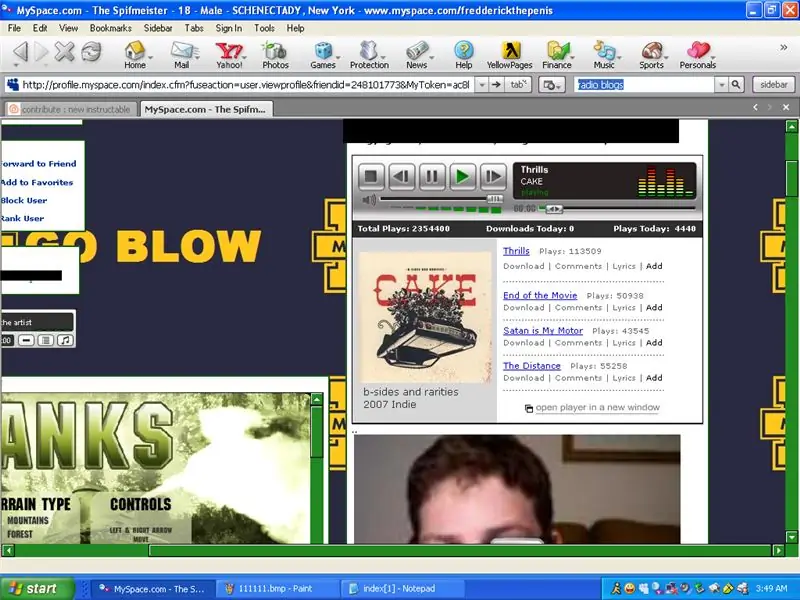
Dans ce instructable, je vais vous apprendre comment mettre les lecteurs de musique de Myspace Band sur votre profil Myspace.
note: c'est mon premier instructable
Étape 1: La première chose
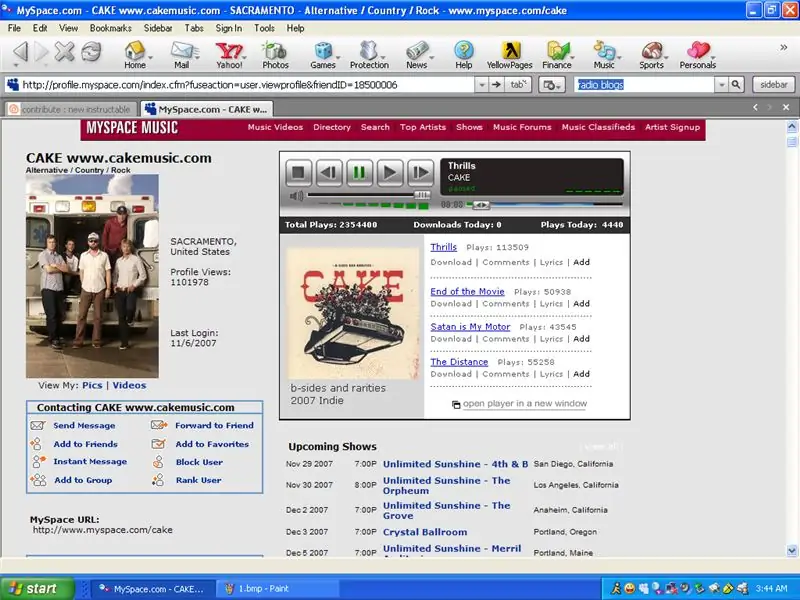
Tout d'abord, vous devez vous rendre sur le profil du groupe pour savoir quel joueur vous voulez voler… (oui, je pense que tout cela est contre les règles de myspace.)
Étape 2: la deuxième chose
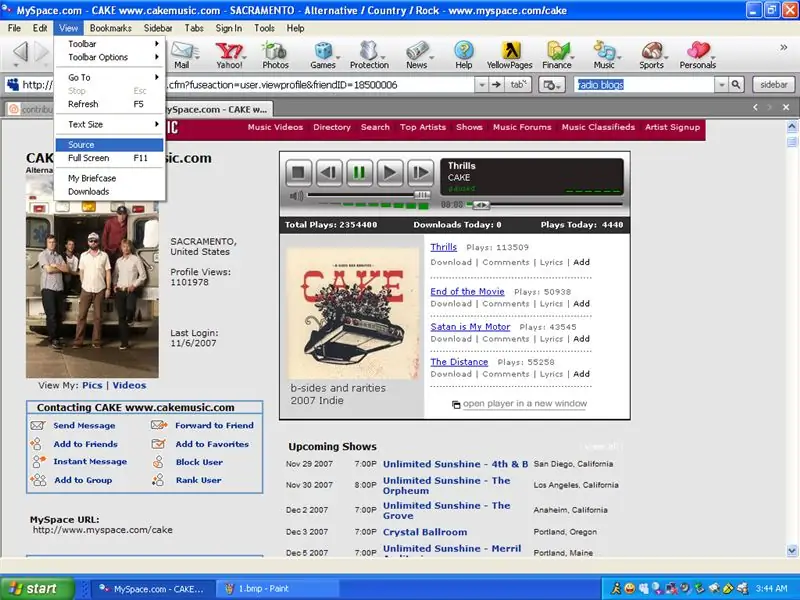
Naviguez maintenant avec votre curseur jusqu'à « Affichage » et sélectionnez « Source ». Cela fera apparaître un bloc-notes du code source de la page entière. Hehe, je pense que vous pouvez utiliser cette méthode comme moyen de voler un profil, mais je n'ai pas essayé.
Étape 3: La troisième chose
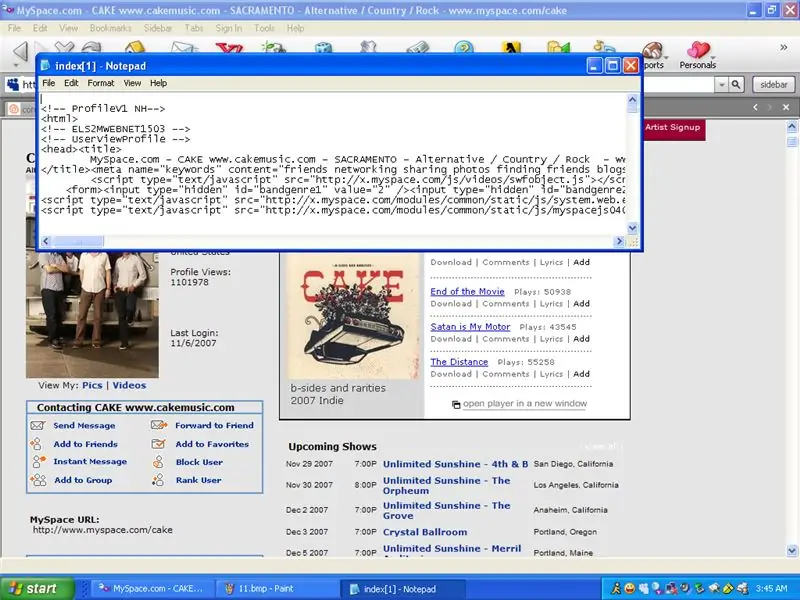
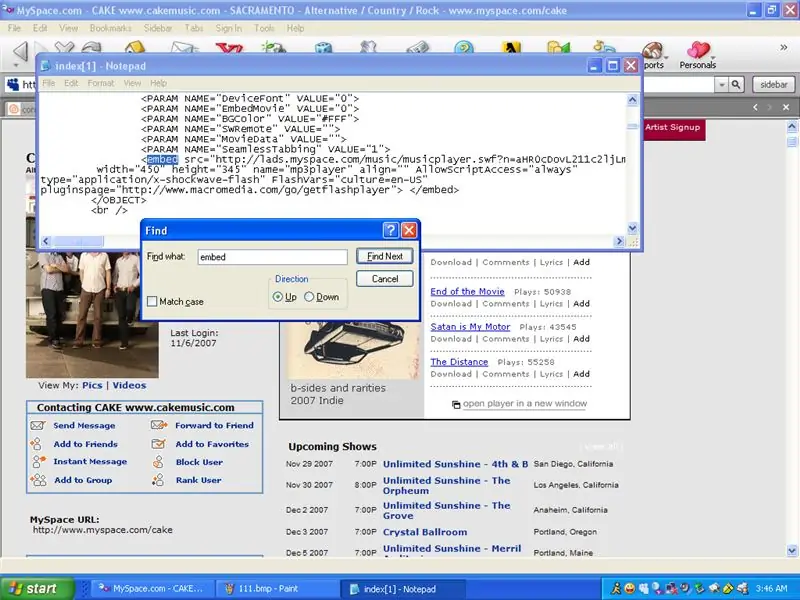
Maintenant, une fenêtre de bloc-notes aurait dû afficher toute la page en html, parmi d'autres codes.
Maintenant… appuyez sur Ctrl+F sur votre clavier. Pour ceux d'entre vous qui ne savent pas ce que c'est, c'est Rechercher, et il recherche tout document que vous avez sélectionné pour tout ce que vous tapez. Tapez "embed" et assurez-vous qu'il est sur "Down" (Sry dans la photo, il est écrit mais la photo est inexacte) et cliquez sur "Find Next". Vous devrez peut-être cliquer deux fois dessus, mais cela devrait vous conduire au mot en surbrillance "intégrer" avec un tas de PARAM NAMES au-dessus. C'est celui que tu veux.
Étape 4: La quatrième chose
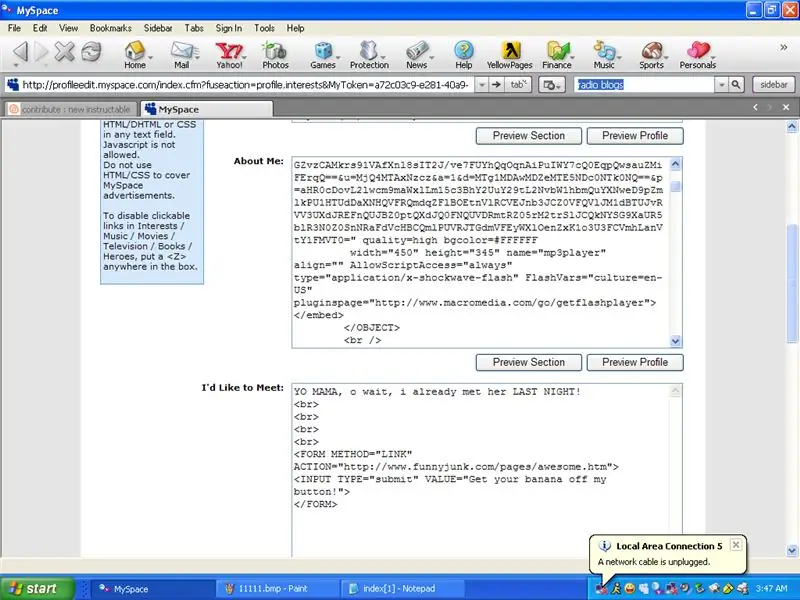
Mettez maintenant en surbrillance le "" après le "br". Regardez l'image pour plus de soutien.
Appuyez sur Ctrl + C qui est copier ou faites un clic droit et copiez et allez dans la section "À propos de moi" de votre "Modifier le profil" et collez-le où vous voulez dans la section "À propos de moi" uniquement, si vous le collez ailleurs vous verrez juste du code écrit et votre profil semblera avoir été conçu par un retardataire.
Étape 5: Conclusion
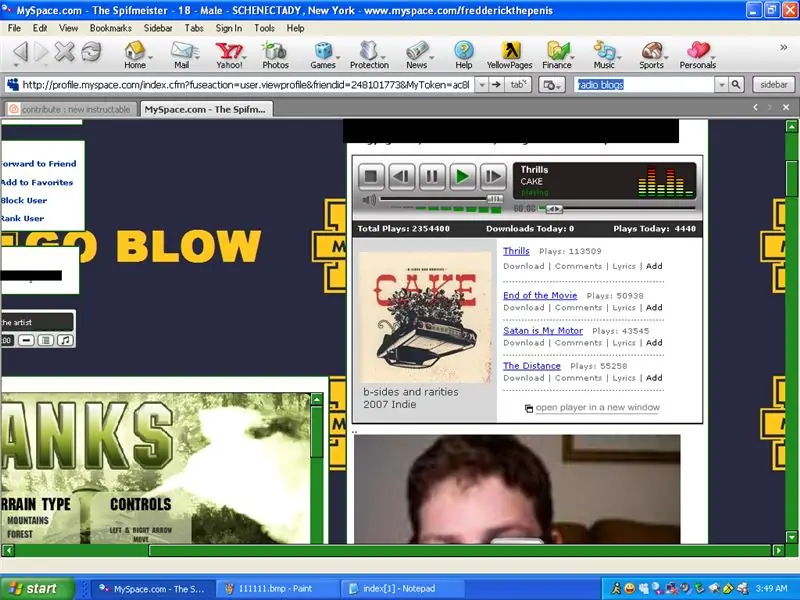
Voilà! Voici à quoi ressemble mon profil maintenant. J'ai du gâteau !!!!
Conseillé:
Comment mettre des notes sur une calculatrice TI-84 Plus : 7 étapes

Comment mettre des notes sur une calculatrice TI-84 Plus : L'enregistrement de notes et de formules sur votre calculatrice graphique TI-84 Plus peut être utilisé pour gagner du temps et mémoriser les formules de manière plus fiable. Il peut également être utilisé pour vous donner un avantage sur les examens tels que le SAT, qui permettent aux étudiants d'utiliser cette méthode. Au fol
Comment faire une arcade de bricolage à 2 joueurs avec des fentes pour pièces de monnaie personnalisées, à l'aide d'une boîte de Pandore: 17 étapes (avec photos)

Comment faire une salle d'arcade de bricolage à 2 joueurs avec des fentes pour pièces de chapiteau personnalisées, à l'aide d'une boîte de Pandore Les fentes pour pièces seront conçues de manière à n'accepter que des pièces de la taille d'un quart et plus. Cette arcade est alimentée
Comment mettre une image personnalisée sur votre tableau de bord Xbox 360. (Mise à jour avant l'automne 08) : 8 étapes

Comment mettre une image personnalisée sur votre tableau de bord Xbox 360. (Mise à jour avant l'automne 08): Dans cette instructable, je vais vous montrer comment mettre une image personnalisée comme arrière-plan sur votre Xbox 360. Il y a les mêmes étapes pour le faire avec le nouveau et l'ancien tableau de bord. quand j'en aurai l'occasion, je mettrai à jour le tout avec de nouvelles photos
Comment mettre le portail AP1 sur votre PSP : 3 étapes

Comment mettre le portail AP1 sur votre PSP : AP1 est un portail très cool pour votre PSP, et si vous ne voulez pas de ce portail, vous devez être un amoureux de Nintendo. Je vais vous montrer comment mettre AP1 sur votre PSP
Comment mettre des jeux sur un LG EnV2 gratuitement Commentaire Plz: 6 étapes

Comment mettre des jeux sur un LG EnV2 gratuitement
